Grundlegendes zu Datenmigrations-Assistent
Datenmigrations-Assistent (DMA) erleichtert Ihre Datenbankmigration, indem Kompatibilitätsprobleme identifiziert werden, die sich auf die Datenbankfunktionalität in Ihrer neuen Version von SQL Server oder Azure SQL auswirken können. DMA hilft bei der Diagnose von Problemen, die den Upgradeprozess blockieren oder aufgrund eines Breaking Change auch Änderungen an vorhandenen Skripts oder Anwendungen erfordern.
Darüber hinaus können Sie Ihr Datenbankschema, Ihre Daten, Benutzer*innen, Serverrollen sowie SQL Server- und Windows-Anmeldeinformationen nahtlos auf eine lokale SQL Server-Instanz oder auf einen virtuellen Azure-Computer (VM) übertragen, auf die bzw. den über Ihr lokales Netzwerk zugegriffen werden kann.
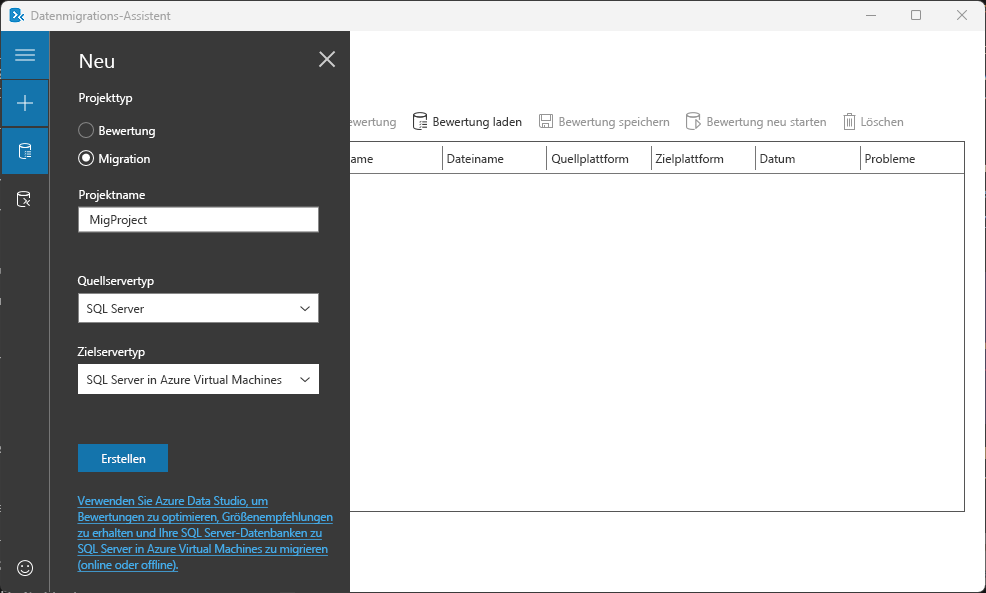
Hinweis
Der Database Migration Assistant ist zwar ein nützliches verfügbares Tool, es wird jedoch empfohlen, den Azure Database Migration Service für große Migrationen und eine verbesserte Gesamterfahrung zu verwenden.
Tipp
Informationen zum Bewerten lokaler SQL Server-Instanzen für die Migration zu Azure SQL und zu neuen Features auf der SQL Server-Zielplattform, von denen die Datenbank nach einem Upgrade profitieren kann, finden Sie im Modul Bewerten von SQL Server-Datenbanken für die Migration zu Azure SQL.
Migrieren von SQL Server-Anmeldungen
Mit Datenmigrations-Assistent können Sie Konten basierend auf Windows-Prinzipalen oder SQL Server-Anmeldeinformationen zu SQL Server in Azure Virtual Machines migrieren. Derzeit werden jedoch keine Konten unterstützt, denen eigenständige Sicherheitszertifikate, asymmetrische Schlüssel oder Anmeldeinformationen zugeordnet sind.
Die sa-Anmelde- und -Serverprinzipien mit Namen, die in doppelte Rautenzeichen (##) eingeschlossen sind, werden nicht verschoben, da sie nur für den internen Gebrauch bestimmt sind. Standardmäßig werden alle qualifizierten Konten für die Migration ausgewählt, Sie können jedoch bei Bedarf bestimmte Konten auswählen.
Während der Migration werden auch benutzerdefinierte Serverrollen und Berechtigungen verschoben, wobei der Rollenbesitzer auf den sa-Prinzipal festgelegt ist. Nach der Migration ordnet das Tool die Berechtigungen den sicherungsfähigen Elementen auf der SQL Server-Zielinstanz zu und migriert sonstige Berechtigungen nur, wenn die Anmeldedaten bereits vorhanden sind. Es ist von großer Bedeutung, die Migrationsergebnisse zu überprüfen und alle nach der Migration empfohlenen Aktionen zu berücksichtigen.
Optimieren der Konfiguration
Sie können bestimmte Verhaltensweisen von Datenmigrations-Assistent optimieren, indem Sie Konfigurationswerte in der Datei „dma.exe.config“ festlegen.
Die Datei „dma.exe.config“ für Datenmigrations-Assistent befindet sich in den folgenden Ordnern auf Ihrem Computer:
Desktopanwendung: %ProgramFiles%\Microsoft Data Migration Assistant\dma.exe.config
Befehlszeilen-Hilfsprogramm: %ProgramFiles%\Microsoft Data Migration Assistant\dmacmd.exe.config
Parallele Datenbankmigration
Datenmigrations-Assistent migriert mehrere Datenbanken parallel. Ab Datenmigrations-Assistent 2.0 können Sie Timeoutfehler beim Verarbeiten einer großen Anzahl von Datenbanken verhindern, indem Sie den Konfigurationswert parallelDatabases anpassen.
<advisorGroup>
<workflowSettings>
<migration parallelDatabases="8″ />
</workflowSettings>
</advisorGroup>
Connection timeout
Sie können das SQL-Verbindungstimeout für Quell- und Zielinstanzen während einer Bewertung oder Migration anpassen. Der Standardwert ist 15 Sekunden.
<appSettings>
<add key="ConnectionTimeout" value="15" />
</appSettings>
Weitere Optionen finden Sie unter Konfigurieren von Einstellungen für Datenmigrations-Assistent.
Best Practices für die Ausführung des Datenmigrations-Assistenten
Berücksichtigen Sie die folgenden Best Practices, wenn Sie mit Datenmigrations-Assistent arbeiten:
Vermeiden Sie, dass die Installation und Ausführung von Datenmigrations-Assistent direkt auf dem SQL Server-Hostcomputer erfolgt.
Führen Sie Bewertungen für Produktionsdatenbanken außerhalb der Auslastungsspitzen aus. Führen Sie sie nach Möglichkeit in einer Testumgebung mit einer aktuellen Kopie Ihrer Produktionsdatenbank aus.
Führen Sie die Bewertungen Kompatibilitätsprobleme und Neue Featureempfehlungen separat durch, um die Dauer der Bewertung zu reduzieren.
Führen Sie Servermigrationen nicht während Auslastungsspitzen durch.
Verwenden Sie für die Datenbankmigration einen einzelnen freigegebenen Speicherort, auf den sowohl der Quell- als auch der Zielserver zugreifen kann, um unnötige Kopiervorgänge zu vermeiden. Wenn ein einzelner Speicherort angegeben wird, umgeht Datenmigrations-Assistent den Kopiervorgang.
Um Migrationsfehler zu vermeiden, stellen Sie sicher, dass die Berechtigungen für den freigegebenen Ordner korrekt sind.
Sorgen Sie dafür, dass Verbindungen zu den Quell- und Zielservern verschlüsselt sind.